|
COLD OUTSIDE 
Ringrazio Biene per avermi permesso di tradurre i suoi tutorial. Qui trovi l'originale di questo tutorial.
qui puoi trovare qualche risposta ai tuoi dubbi. Se l'argomento che ti interessa non è presente, ti prego di segnalarmelo. Questo tutorial è stato scritto con PSP X2, ma può essere eseguito anche con le altre versioni di PSP. Per tradurlo, ho usato PSP X. ©Biene - tutti i diritti riservati. Il © della traduzione è mio. Occorrente: A scelta il tube di un personaggio e di un paesaggio invernale o natalizio. Il Template14bysyl2009.psd di Sylvie che puoi scaricare http://syllycreationz.blogspot.com/?zx=aa1c153d5c38bfe1 qui, sotto il pacchetto 8.september 2009. Sul sito Creativemistfits http://creativemisfitscreations.blogspot.com/2009_09_01_archive.html qui Il resto del materiale qui Il tube che ho usato è un poser©LagunaAzul. Il tube del paesaggio è di Lila Il tube del fiocco di neve è di Janaly. Un ringraziamento ai creatori di tubes dei vari gruppi cui appartengo. Il watermark di ognuno è inserito nei tubes. Per favore, rispetta il lavoro degli autori: non cambiare il nome del file e non rimuovere il watermark. Il © appartiene agli artisti originali.  Filtri: Mura's Meister - Cloud qui VanDerLee - Snowflakes qui Ti servirà anche Animation Shop qui Scegli due colori dal tuo tube, e imposta il colore scuro come colore di primo piano (il mio #72a0ad), e il colore chiaro come colore di sfondo (il mio #bdd7df). Per iniziare, però, imposta il colore di primo piano con il colore bianco. Apri la maschera mask_Dangerous.jpg in PSP e minimizzala insieme al resto del materiale. Apri il Template. Duplicalo usando la combinazione di tasti maiuscola+D e chiudi l'originale. Elimina i livelli del copyright, "black square left" e "black square night". Apri e attiva il livello "background". Premi sulla tastiera il tasto CANC. Immagine>Dimensione - 600 x 600 pixels. 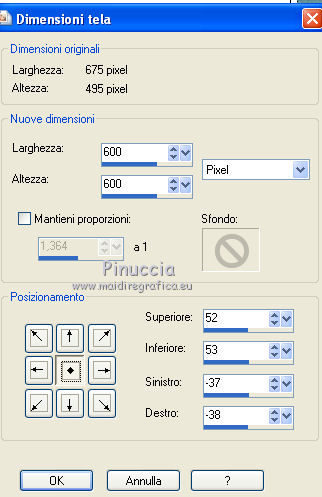 Riempi  il livello con il colore bianco. il livello con il colore bianco.Livelli>Nuovo livello raster. Imposta il colore di primo piano con il colore scelto (#72a0ad). Riempi  il livello con il colore di primo piano. il livello con il colore di primo piano.Effetti>Plugins>Mura's Meister - Cloud, con i settaggi standard. 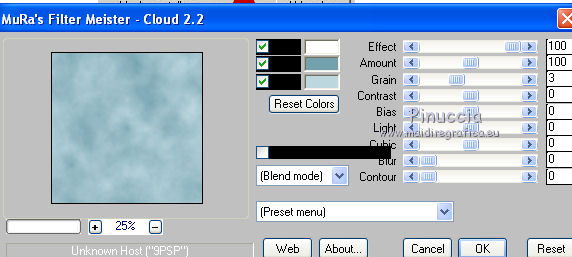 Livelli>Nuovo livello maschera>Da immagine. Apri il menu sotto la finestra di origine e vedrai la lista dei files aperti. Seleziona la maschera mask_Dangerous con i seguenti settaggi.  Livelli>Unisci>Unisci gruppo. Livelli>Nuovo livello raster. Riempi  il livello con il colore di primo piano. il livello con il colore di primo piano.Attiva il livello "dotted circle large". Selezione>Seleziona tutto. Selezione>Mobile. Selezione>Immobilizza. Selezione>Inverti. Attiva il livello sottostante. Premi sulla tastiera il tasto CANC. Selezione>Deseleziona. Regola>Aggiungi/Rimuovi disturbo>Aggiungi disturbo.  Effetti>Effetti 3D>Sfalsa ombra, con il colore nero.  Adesso puoi eliminare il livello "dotted circle large". Attiva il livello "pink circle large". Selezione>Seleziona tutto. Selezione>Mobile. Selezione>Immobilizza. Livelli>Nuovo livello raster. Riempi  con il colore di sfondo. con il colore di sfondo.Selezione>Deseleziona. Regola>Aggiungi/Rimuovi disturbo>Aggiungi disturbo.  Effetti>Effetti 3D>Sfalsa ombra, con il colore nero.  Puoi eliminare il livello "pink circle large". Attiva il livello "white circle". Effetti>Effetti 3D>Sfalsa ombra, con il colore nero.  Attiva il livello "pink circle small. Selezione>Seleziona tutto. Selezione>Mobile. Selezione>Immobilizza. Livelli>Nuovo livello raster. Riempi  la selezione con il colore di primo piano. la selezione con il colore di primo piano.Selezione>Deseleziona. Regola>Aggiungi/Rimuovi disturbo>Aggiungi disturbo.  Effetti>Effetti 3D>Sfalsa ombra, con il colore nero.  Adesso puoi eliminare il livello "pink circle small". Attiva il livello Raster 3. Livelli>Nuovo livello raster. Imposta il colore di primo piano con il bianco, e riempi  il livello con questo colore. il livello con questo colore.Attiva il livello "dotted circle small". Selezione>Seleziona tutto. Selezione>Mobile. Selezione>Immobilizza. Selezione>Inverti. Attiva il livello sottostante. Premi sulla tastiera il tsato CANC. Selezione>Deseleziona. Effetti>Effetti 3D>Sfalsa ombra, con il colore nero. 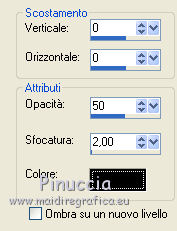 Elimina il livello "dottedcircle small". Attiva il livello "grey rectangle". Selezione>Seleziona tutto. Selezione>Mobile. Selezione>Immobilizza. Livelli>Nuovo livello raster. Riempi  la selezione con il colore bianco. la selezione con il colore bianco.Selezione>Deseleziona. Regola>Aggiungi/rimuovi disturbo>Aggiungi disturbo con i settaggi precedenti.  Effetti>Effetti 3D>Sfalsa ombra, con il colore nero.  Ripeti l'Effetto Sfalsa ombra, cambiando verticale e orizzontale con -2. Elimina il livello "Grey rectangle". Chiudi i livelli "background" e "gruppo Raster 1". Livelli>Unisci>Unisci visibile. Livelli>Visualizza>Tutto. Rimani posizionato sul livello Uniti, e sposta  l'immagine un po' più in alto e a destra. l'immagine un po' più in alto e a destra.Vedi il mio esempio per orientarti. Apri fenstergrößer_biene.psd. Attiva il livello "hintergrund_fenster" e vai a Modifica>Copia. Torna al tuo lavoro e vai a Modifica>Incolla come nuovo livello. Rinomina questo livello "sfondo finestra". Attiva nuovamente fenstergrößer_biene.psd. Posizionati sul livello Fenster e vai a Modifica>Copia. Torna al tuo lavoro e vai a Modifica>Incolla come nuovo livello. La finestra dovrebbe trovarsi correttamente sopra lo sfondo. Per spostare contemporaneamente sfondo e finestra senza unire i livelli, collegali, assegnando ai livelli lo stesso numero. 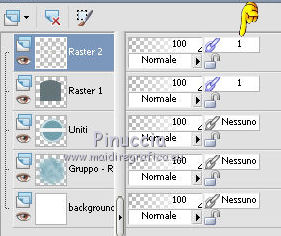 Sposta sfondo e finestra un po' più in alto e a sinistra, pressappoco come nel mio esempio. 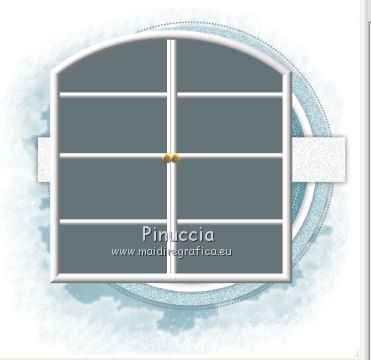 Attiva nuovamente il livello "sfondo finestra". Apri la tua immagine invernale e vai a Modifica>Incolla come nuovo livello. Posiziona  correttamente il tube nell'area dello sfondo. correttamente il tube nell'area dello sfondo.Regola>Tonalità e saturazione>Viraggio. valori corrispondenti al tuo colore di primo piano.  Regola>Luminosità e contrasto>Luminosità e contrasto.  Eventualmente ripeti (decidi in base ai colori delle tue immagini). Attiva nuovamente il livello "sfondo finestra". Selezione>Seleziona tutto. Selezione>Mobile. Selezione>Immobilizza. Selezione>Inverti. Attiva il livello soprastante del paesaggio. Premi sulla tastiera il tasto CANC. Selezione>Inverti. Livelli>Nuovo livello raster. Mantieni selezionato. Rinomina questo livello "neve". Livelli>Duplica - 3 volte (avrai così quattro livelli neve). Attiva nuovamente il livello "neve". Effetti>Plugins>VDL Adrenaline - Snowflakes: se hai già inserito nelle Preferenze files la versione 1.2 di questo filtro non occorre sostituirla: Effetti>Plugins>VanDerLee - Snowflakes 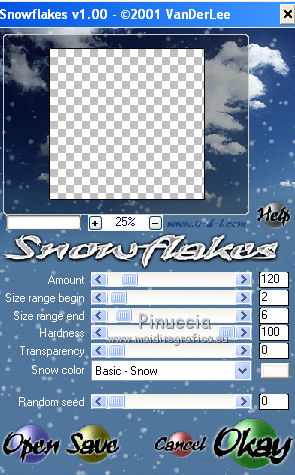 Attiva il livello della prima copia di neve. Ripeti l'Effetto Snowflakes, cambiando soltanto Random Seed con 50. Chiudi questo livello. Attiva il livello della seconda copia di neve. Ripeti l'Effetto Snowflakes, cambiando Random Seed con 100. Chiudi questo livello e attiva il livello della terza copia di neve. Ripeti l'Effetto Snowflakes, cambiando Random Seed con 150. Chiudi il livello. Attiva il livello superiore (la finestra). Effetti>Effeetti 3D>Sfalsa ombra, con il colore nero.  Ripeti l'Effetto Sfalsa ombra, cambiando verticale e orizzontale con -2. Apri il tube del tuo fiocco di neve e vai a Modifica>Copia. Torna al tuo lavoro e vai a Modifica>Incolla come nuovo livello. Immagine>Ridimensiona, a circa 230 pixels. Regola>Messa a fuoco>Metti a fuoco. Spostalo  nell'angolo in basso a sinistra della finestra. nell'angolo in basso a sinistra della finestra.Effetti>Effetti 3D>Sfalsa ombra, con il colore nero.  Livelli>Duplica. Sposta  questo fiocco in alto a destra. questo fiocco in alto a destra.Apri il tuo tube della donna e vai a Modifica>Copia. Torna al tuo lavoro e vai a Modifica>Incolla come nuovo livello. Immagine>Ridimensiona, se e quanto necessario. Sposta  il tube a destra. il tube a destra.Effetti>Effetti 3D>Sfalsa ombra, con il colore nero.  Se vuoi, aggiungi altri elementi scrap alla tua immagine. Per il mio esempio ho aggiunto un altro fiocco di neve sulla striscia bianca del template. Aggiungi il tuo nome e/o il tuo watermark, senza dimenticare eventuali copyright delle immagini usate. Se vuoi, puoi anche aggiungere il file di testo fornito con il materiale. Modifica>Copia Unione. Apri Animation Shop e vai a Modifica>Incolla>Incolla come nuova animazione. Torna in PSP. Chiudi il livello "neve 1" e apri il livello della prima copia.  Modifica>Copia Unione. In Animation Shop: Modifica>Incolla>Incolla dopo il fotogramma corrente. In PSP. Chiudi il livello della prima copia e apri il livello della seconda copia. Modifica>Copia Unione. In Animation Shop: Modifica>Incolla>Incolla dopo il fotogramma corrente. In PSP. Chiudi il livello della seconda copia e apri il livello della terza copia. Modifica>Copia Unione. In Animation Shop: Modifica>Incolla>Incolla dopo il fotogramma corrente. Ed ecco la tua animazione composta da 4 fotogrammi. Modifica>Seleziona tutto. Animazione>Proprietà fotogramma e imposta la velocità a 30.  Controlla il risultato cliccando su Visualizza  e salva in formato gif. e salva in formato gif.Se hai problemi o dubbi, o trovi un link non funzionante, o anche soltanto per un saluto, scrivimi. 10 Dicembre 2010 |

